Découvrez comment définir la référence de gabarit pour la nomenclature sur les listes de dessins afin qu'elle s'affiche automatiquement sur les dessins générés.
Pour qu'une nomenclature de listes de dessins s'affiche automatiquement sur les dessins générés, vous devez placer sa référence de gabarit sur le prototype. Vous pouvez définir la position, la taille et le contenu de la liste ainsi que la direction dans laquelle elle s'étend lorsque vous ajoutez des lignes.
- Dans l'onglet Cotations et Labels
 le groupe de fonctions Gestion, cliquez sur
le groupe de fonctions Gestion, cliquez sur  .
.
- Sélectionnez une position sur le prototype pour la nomenclature à l'aide d'un rectangle. Les coins du rectangle (pas l'intégralité du rectangle) doivent être sélectionnés en fonction de la position souhaitée de la liste :

- Utilisez les quatre cases à cocher de l'onglet Présentation de la boîte de dialogue Liste qui s'affiche une fois que la nomenclature du gabarit de dessin est insérée pour corriger la position de la liste dans l'un des coins du rectangle. La nomenclature de la taille du dessin est contrôlée par les coins. Même si les quatre coins peuvent être verrouillés, cela n'est pas recommandé, car cela force l'ajustement de la liste pour qu'elle s'adapte au rectangle.
Concernant l'ajout de la liste au prototype, le workflow est basé sur les exigences de l'utilisateur. Par exemple :
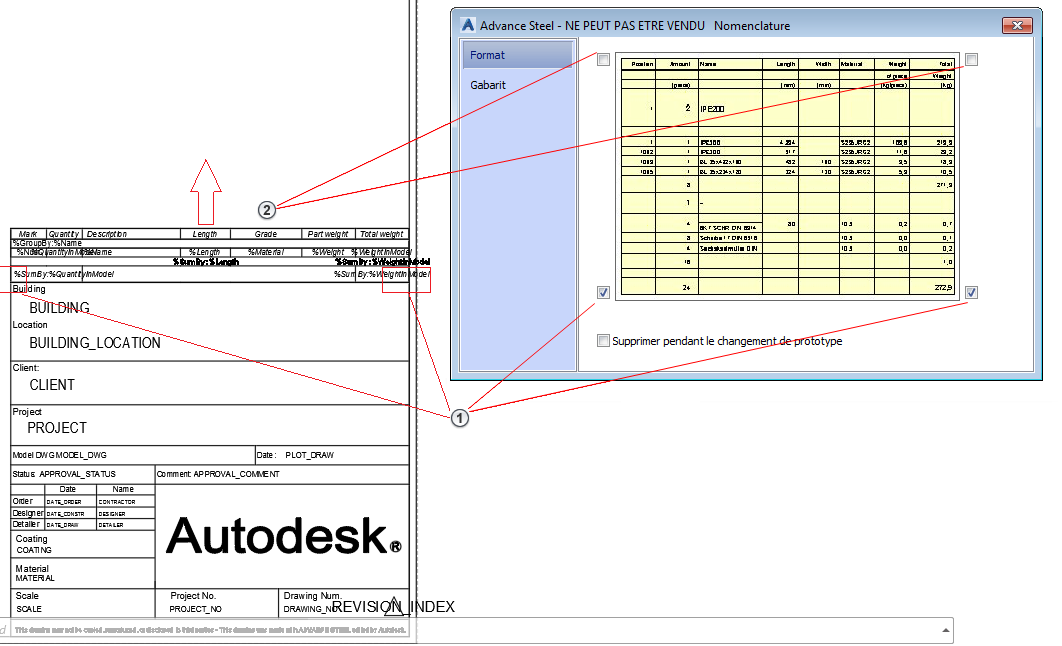
 Les coins inférieurs sont verrouillés.
Les coins inférieurs sont verrouillés.
 Les coins supérieurs ne sont pas verrouillés. La liste se prolonge vers le haut lorsque plusieurs lignes sont ajoutées à la liste de nomenclature.
Les coins supérieurs ne sont pas verrouillés. La liste se prolonge vers le haut lorsque plusieurs lignes sont ajoutées à la liste de nomenclature.
- Dans l'onglet Gabarit de la boîte de dialogue Liste, sélectionnez un gabarit de nomenclature qui est requis pour le prototype. Le gabarit sera inséré dans un état antérieur à la mise à jour et il sera automatiquement mis à jour avec les informations du dessin lors de la création des dessins à partir du modèle utilisant ce prototype.